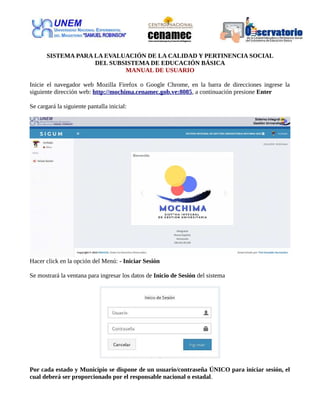
SISTEMA PARA LA EVALUACIÓN DE LA CALIDAD Y PERTINENCIA SOCIAL DEL SUBSISTEMA DE EDUCACIÓN BÁSICA - MANUAL DE USUARIO VERSION ONLINE - OSWALDO HERNANDEZ
- 1. SISTEMA PARA LA EVALUACIÓN DE LA CALIDAD Y PERTINENCIA SOCIAL DEL SUBSISTEMA DE EDUCACIÓN BÁSICA MANUAL DE USUARIO Inicie el navegador web Mozilla Firefox o Google Chrome, en la barra de direcciones ingrese la siguiente dirección web: http://mochima.cenamec.gob.ve:8085, a continuación presione Enter Se cargará la siguiente pantalla inicial: Hacer click en la opción del Menú: - Iniciar Sesión Se mostrará la ventana para ingresar los datos de Inicio de Sesión del sistema Por cada estado y Municipio se dispone de un usuario/contraseña ÚNICO para iniciar sesión, el cual deberá ser proporcionado por el responsable nacional o estadal.
- 2. Ingrese su nombre de usuario y contraseña, para continuar haga click en el botón Ingresar Luego de Iniciar Sesión tenemos la pantalla principal del sistema. En la pantalla principal (Escritorio) se mostraran las Noticias e informaciones referentes a los Procesos y Actividades del Sistema En la sección izquierda nos encontramos con el Menú Principal, al hacer click en la opción Encuestas, se despliega el submenú para seleccionar el tipo de instrumento o encuesta que debemos aplicar según los “miembros de la comunidad educativa a entrevistar”. Nos encontramos con las opciones: - General para aplicar la encuesta al personal directivo, docente, administrativo, obrero, padre, madre, representante y/o responsable, y estudiante ( Inicial, Primaria, Media). La opción Salir, nos permite finalizar la sesión de usuario
- 3. A continuación se muestran las diferentes alternativas de respuestas presentes en la encuesta: Lista de Selección Simple: Permite seleccionar una sola alternativa de respuesta. Botones de Selección Simple (Modo Grafico):: Permite seleccionar una sola alternativa de respuesta . Casillas de Selección Múltiple: Permite seleccionar mas de una alternativa de respuesta. Casillas de Selección Múltiple (Modo Gráfico): Permite seleccionar mas de una alternativa de respuesta.
- 4. Caja de Texto: Permite escribir una respuesta abierta Como registrar una encuesta Debemos hace click en la opción “Encuesta - General” del menú principal En la primera sección de bienvenida, Seleccionar la Institución Educativa donde se realiza la encuesta. Al seleccionar en la lista desplegable Estado, se cargaran automáticamente los Municipios, y al seleccionar un municipio se cargaran las Instituciones Educativas respectivamente.
- 5. Una vez seleccionada la institución educativa se mostrará los niveles o modalidades que comparte. Para continuar, debe seleccionar el Miembro de la Comunidad Educativa a Entrevistar En caso de la opción “Estudiantes” se mostrará un nuevo ítem para seleccionar el Nivel de Educación, según los niveles o modalidades que comparten la planta física.
- 6. En la parte inferior se dispone de los botones: Nueva Encuesta: Permite cancelar el proceso actual e iniciar una nueva encuesta en blanco Continuar: Permite continuar con la encuesta actual Al hace click el el botón Continuar, se mostrará un resumen con el tipo de encuesta, estado, municipio e institución seleccionada. Posteriormente aparecerá la primera pregunta a responder. Después de seleccionar su alternativa de respuesta, el botón “Siguiente” nos permitirá avanzar a la próxima pregunta. A medida que completa la encuesta el indicador mostrará el porcentaje de avance. Luego de responder todas las preguntas, deberá hacer click en el botón “Registrar Encuesta” para que la misma sea almacenada y procesada por el sistema.
- 7. A continuación se mostrará un mensaje indicando que su respuestas fueron registradas de manera exitosa, y luego podrá continuar con la siguiente encuesta.
